Carga de un objeto
Esta sección describe cómo cargar archivos locales a OBS por Internet. Estos archivos pueden ser textos, imágenes, videos o cualquier otro tipo de archivos.
Limitaciones y restricciones
OBS Console tiene restricciones sobre el tamaño y el número de archivos cargados.
- En las regiones donde se admite la carga por lotes, se puede cargar un máximo de 100 archivos a la vez, con un tamaño total máximo de 5 GB.
- En las regiones donde no se admite la carga por lotes, solo se puede cargar un archivo a la vez, con un tamaño máximo de 50 MB.
Por lo tanto, para cargar un solo archivo, su tamaño máximo puede ser de 5 GB en una carga por lotes o 50 MB en una sola carga.
Para cargar un archivo de más de 5 GB, pero no más de 48.8 TB, puede usar OBS Browser+ u obsutil, o la carga de varias partes de SDK o de API de OBS.
OBS Browser+ le permite subir un máximo de 500 archivos a la vez. No hay límite en el número de archivos que puede subir usando obsutil a la vez.
Si tiene más datos que cargar, consulte Migración de datos locales a OBS.
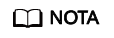
La carga por lotes solo está disponible cuando se cumplen las dos condiciones siguientes:
- El bucket se encuentra en cualquiera de las siguientes regiones:
- La versión del bucket es 3.0. Para ver la versión del bucket, consulte Consulta de información básica de un bucket.
Si el control de versiones está deshabilitado para el bucket y carga un nuevo archivo con el mismo nombre que el que cargó anteriormente en el bucket, el nuevo archivo sobrescribe automáticamente el archivo anterior y no conserva su información de ACL. Si carga una nueva carpeta con el mismo nombre que se usó con una carpeta anterior en el bucket, las dos carpetas se fusionarán y los archivos de la nueva carpeta sobrescribirán archivos con nombre en la carpeta anterior.
Después de habilitar el control de versiones para su bucket, si el nuevo archivo que subió tiene el mismo nombre que el que subió anteriormente al bucket, se agregará una nueva versión de archivo en el bucket. Para obtener más información, consulte Control de versiones.
Requisitos previos
- Se ha creado al menos un bucket.
- Si desea clasificar archivos, puede crear carpetas y subir archivos a diferentes carpetas. Para obtener más información sobre cómo crear una carpeta, consulte Creación de la carpeta
Procedimiento
- En el panel de navegación de OBS Console, elija Object Storage.
- En la lista de bucket, haga clic en el nombre del bucket que desee. Se muestra la página Objects.
- Vaya a la carpeta en la que se cargan los objetos. Haga clic en Upload Object. Aparece el cuadro de diálogo Upload Object.
A continuación se utiliza la carga por lotes como ejemplo. Para las regiones que admiten solo una carga única, realice las operaciones según se le indique.
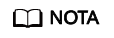
Si los archivos que desea cargar en OBS se almacenan en OneDrive de Microsoft, se recomienda que los nombres de estos archivos contengan un máximo de 32 caracteres para garantizar la compatibilidad.
Figura 1 Carga de objetos
- Seleccione una clase de almacenamiento. Si no especifica una clase de almacenamiento, el objeto que cargue heredará la clase de almacenamiento predeterminada del bucket.
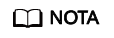
Un objeto puede tener una clase de almacenamiento diferente de su bucket. Puede especificar una clase de almacenamiento para un objeto al cargarlo, o puede cambiar la clase de almacenamiento de objeto después de cargar el objeto.
- Agregue un archivo o carpeta para cargar arrastrándolo al área Upload Object.
También puede hacer clic en add file en el área Upload Object para seleccionar archivos.
- Server-Side Encryption: Seleccione Disable, SSE-KMS o SSE-OBS. Para obtener más información, véase Carga de un objeto en modo de encriptación del lado del servidor.
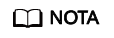
Si un bucket tiene la encriptación del lado del servidor configurada, puede seleccionar Inherit from bucket al cargar un objeto en el bucket, para que el objeto herede la configuración de encriptación del bucket.
- (Opcional) Para configurar el metadato o las políticas de retención de WORM, haga clic en Next: (Optional) Configure Advanced Settings.
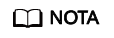
Las políticas de retención de WORM se pueden configurar en la configuración avanzada solo cuando WORM está habilitado para el bucket.
Configuración de metadatos: Agregar metadatos ContentDisposition, ContentLanguage, WebsiteRedirectLocation, ContentEncoding o ContentType según sea necesario. Para obtener más información, consulte la sección Metadatos de objetos de OBS. Los metadatos son un conjunto de pares nombre-valor. El valor de metadatos no se puede dejar en blanco. Puede agregar dos o más entradas de metadatos haciendo clic en Add.
Configuración de la retención de WORM: Elija Inherit from bucket o Configure y especifique un período de retención para proteger automáticamente los nuevos objetos cargados en el bucket de que se eliminen.
Figura 2 Configuración de metadatos o retención de WORM
- Haga clic en Upload.






